TCP/IP一般指TCP/IP协议,中译名为传输控制协议/因特网互联协议,又名网络通讯协议,是Internet最基本的协议、Internet国际互联网络的基础,由网络层的IP协议和传输层的TCP协议组成。TCP/IP 定义了电子设备如何连入因特网,以及数据如何在它们之间传输的标准。协议采用了4层的层级结构,每一层都呼叫它的下一层所提供的协议来完成自己的需求。通俗而言:TCP负责发现传输的问题,一有问题就发出信号,要求重新传输,直到所有数据安全正确地传输到目的地。而IP是给因特网的每一台联网设备规定一个地址。升级Win10系统后,很多伙伴由于对操作不熟悉,不知道该如何设置TCP/IP筛选,下面小编就给大家带来Win10系统设置TCP/IP筛选功能的方法,一起来看看吧。
Win10系统设置TCP/IP筛选功能的方法:
1、右键开始菜单,打开“控制面板”。
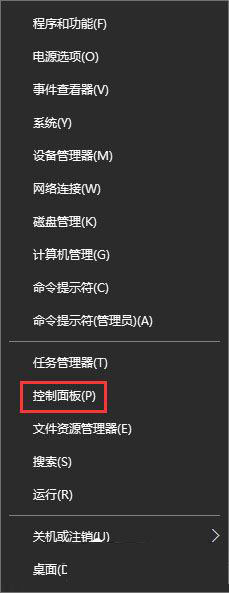
2、在控制面板窗口中,选择“类别”,然后点击“系统和安全”。
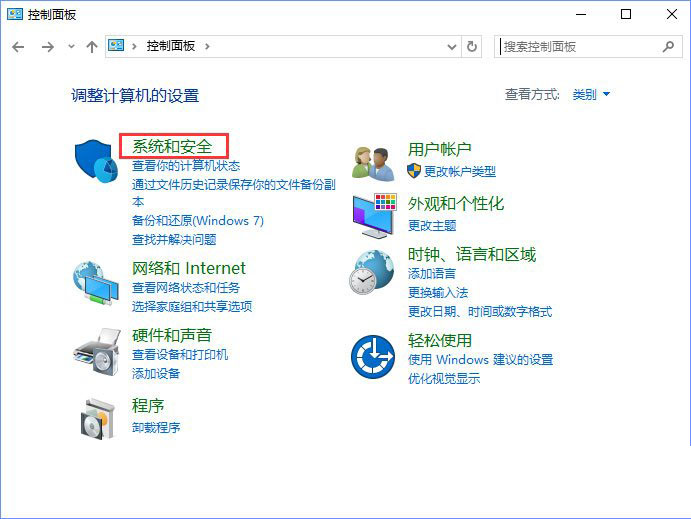
3、点击“Window防火墙”选项。
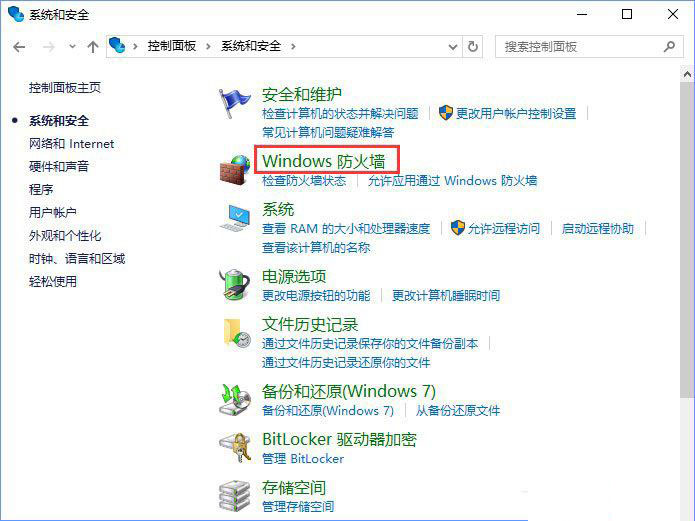
4、在界面的右侧可以看到Windows防火墙的状态和连入的网络,这时我们点击左侧列表中的“高级设置”。

5、这样就打开了“高级安全Windows防火墙”设置面板,点击左侧列表中的“入站规则”或“出站规则”,在界面中间可以看到入站规则的名称、配置文件、已启用等,然后点击右侧操作列表中的“新建规则”。
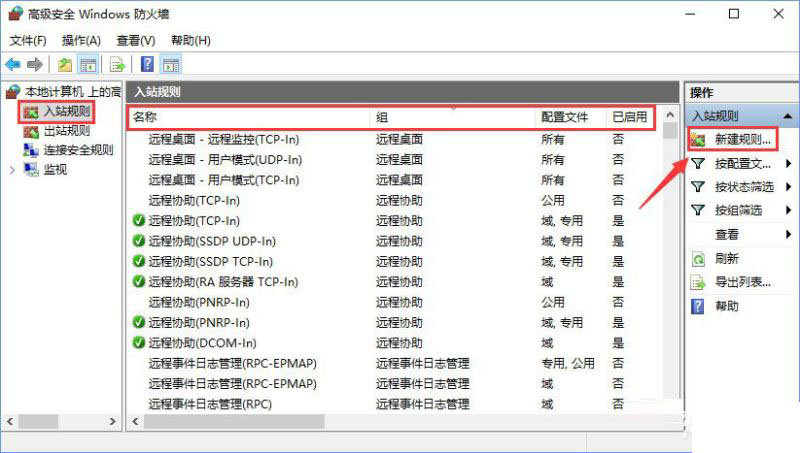
6、之后会弹出“新建入站规则向导”,我们选择“程序”类型,然后点击“下一步”。
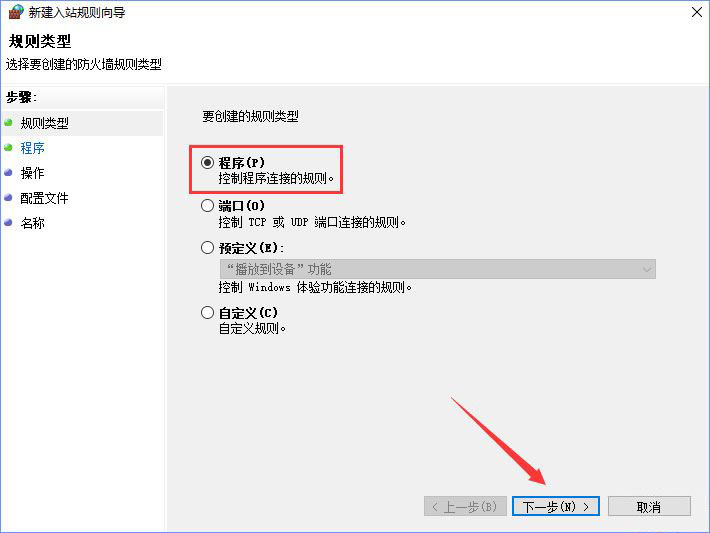
7、这里选择“所有程序”就可以了,如果电脑中有特定的程序,就选择此程序路径,点击“下一步”。
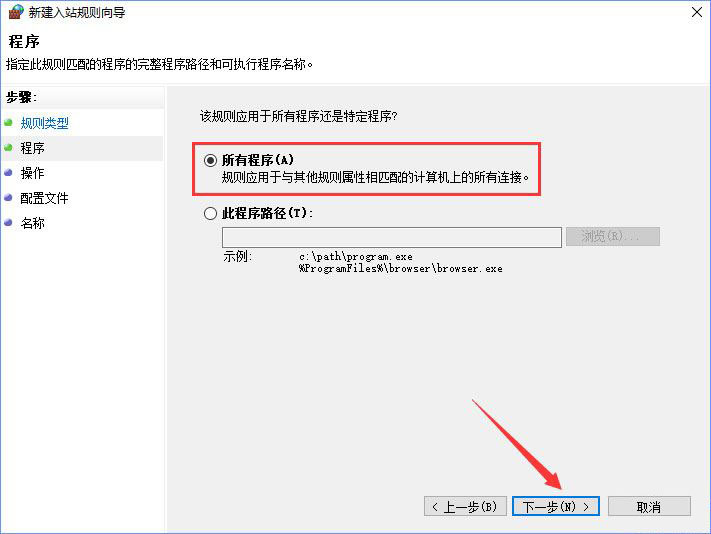
8、选择“允许连接”。
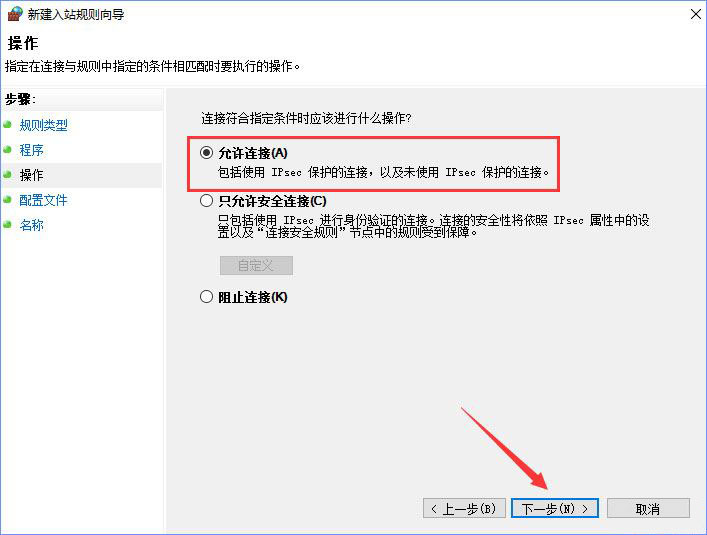
9、选择下何时运用改规则,小编三个都选了,然后点击“下一步”。
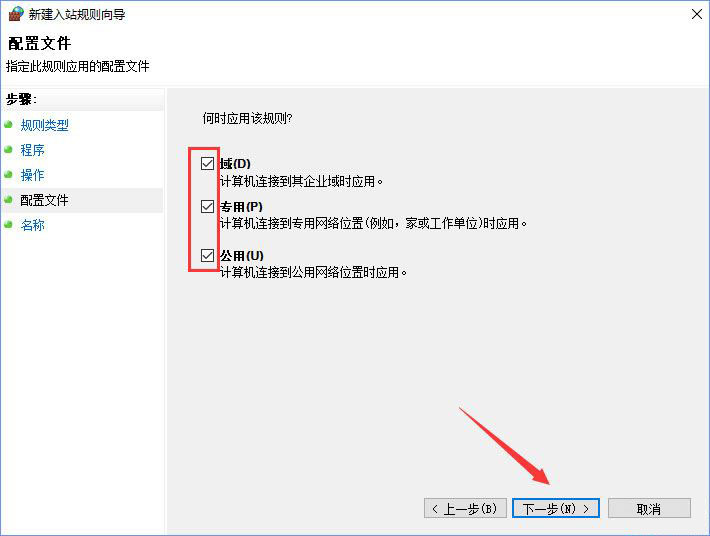
10、最后,填写一下此规则的名称和描述就可以了,点击“完成”按钮即可。
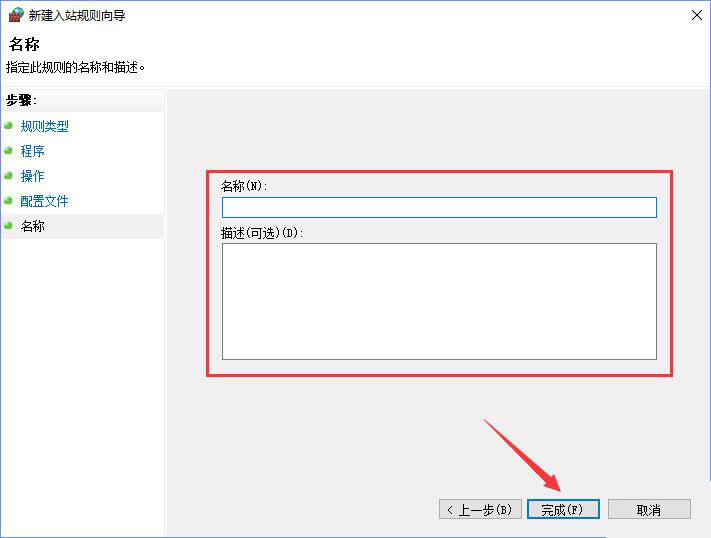
以上就是Win10系统设置TCP/IP筛选功能的操作方法,我们只要按照教程步骤,就可以轻松设置入站或出站规则了,希望大家喜欢这篇文章,更多内容请关注系统总裁网站。
推荐使用总裁团队旗下功能强大的封装产品
驱动工具 驱动总裁
启动制作 U盘魔术师


 智能AI
智能AI 相关推荐
相关推荐













